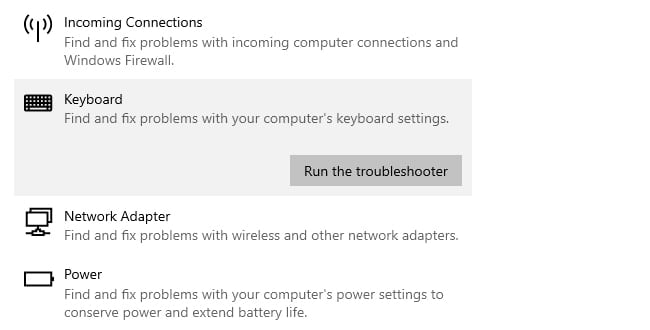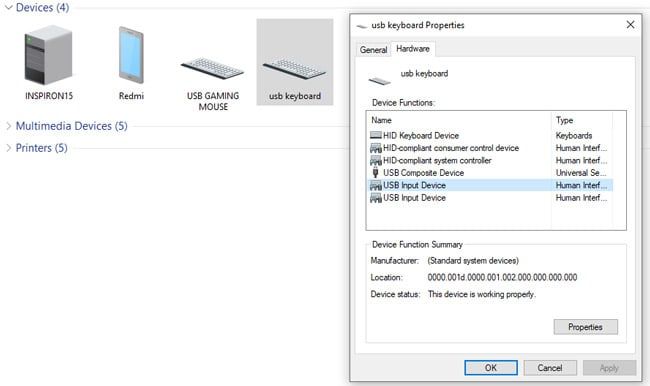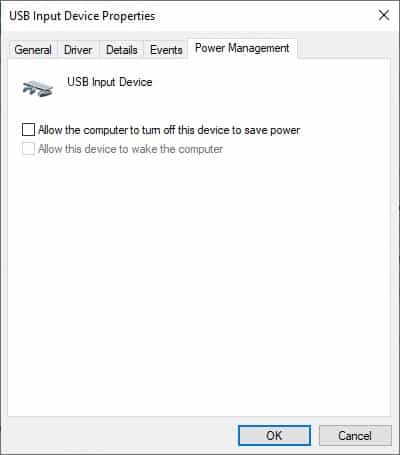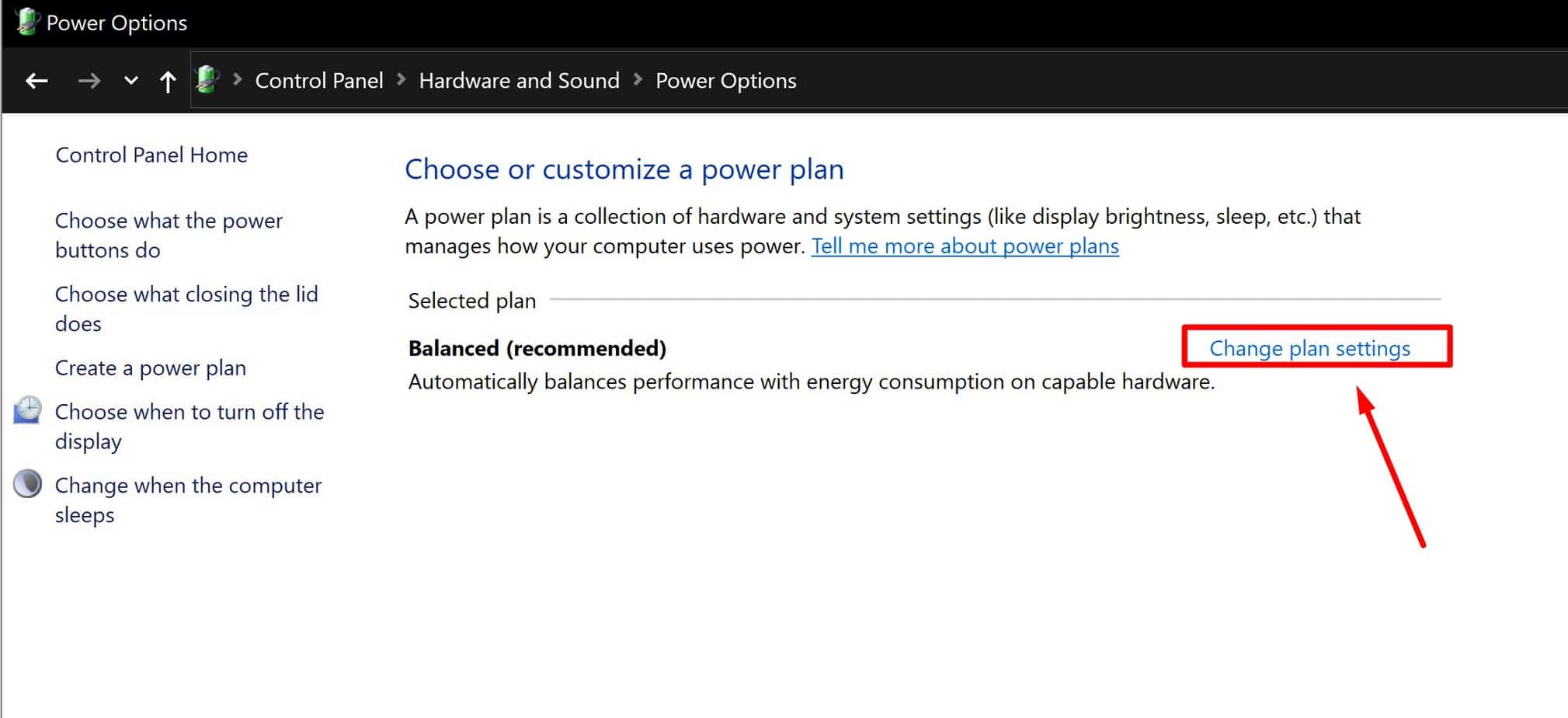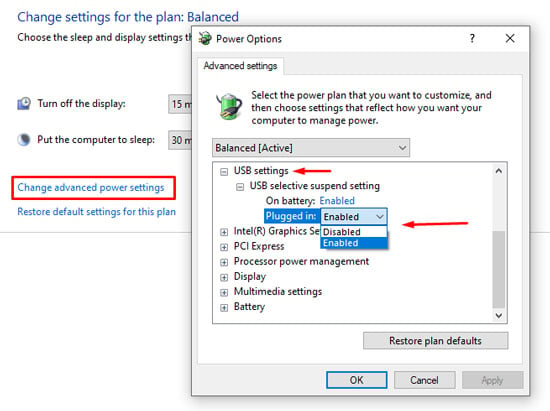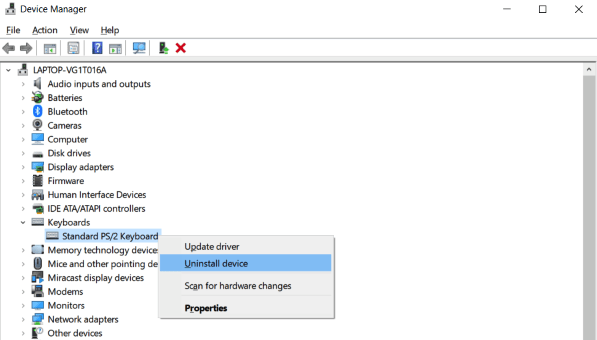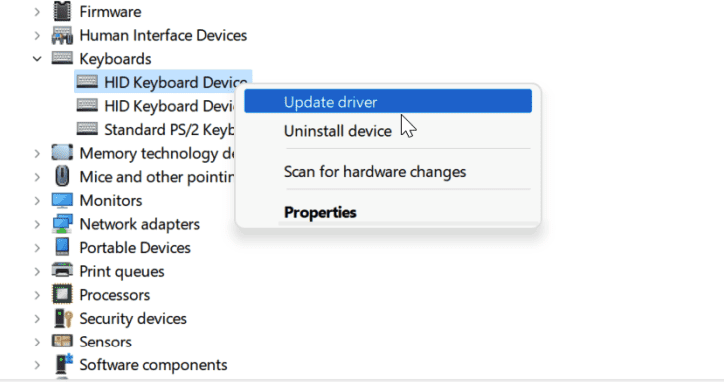Ya sea que esté trabajando o jugando, un teclado que funciona mal puede ser muy frustrante. También nos hemos enfrentado a este problema varias veces.
En la mayoría de los casos, el teclado sigue desconectándose debido a problemas con los componentes (cables, puertos, partes internas del teclado, etc.). Los ajustes de energía mal configurados también pueden provocar problemas de suministro de energía que dan como resultado un teclado que no funciona correctamente.

Por supuesto, estos son solo los culpables habituales. Hemos detallado muchos otros motivos de problemas con el teclado, así como también cómo resolverlos en las secciones a continuación.
¿Por qué mi teclado sigue desconectándose?
Estas son algunas de las razones principales por las que su teclado se sigue desconectando:
- Daño físico a los componentes.
- Problemas con la fuente de alimentación
- Configuraciones de puerto USB mal configuradas
- Problemas de conexión inalámbrica/Bluetooth
- Controladores de teclado, puerto USB o chipset obsoletos
- Firmware desactualizado
¿Cómo solucionar si el teclado sigue desconectándose?
La forma más eficaz de solucionar este problema es comprobando los componentes en busca de daños físicos y solucionando los problemas en consecuencia. Sin embargo, no está de más darle a la PC un reinicio rápido antes de comenzar.
Comprobar la integridad de los componentes

Los componentes externos como el cable del teclado, el conector o los puertos tienden a acumular desgaste con el tiempo. Incluso en el caso de teclados nuevos, los daños durante el envío no son infrecuentes.
En cualquier caso, lo importante es que descubra el componente defectuoso en su sistema. Aquí hay algunos pasos de solución de problemas que puede seguir para hacerlo:
- Primero, asegúrese de que la conexión no esté suelta.
- Compruebe si hay signos visibles de daños en los cables (curvas pronunciadas, rasgaduras) y puertos (clavijas dobladas).
- Conéctese a un puerto diferente. Si el teclado funciona bien ahora, es probable que el problema sea el puerto anterior.
- Si está utilizando un concentrador USB, intente conectar el teclado directamente a la PC.
- Si es posible, intente conectar el teclado a una PC completamente diferente. Si sigue sin funcionar, es probable que el problema sea el propio teclado. Pero antes de comenzar a buscar un nuevo teclado, también vale la pena verificar el resto de las soluciones, ya que los controladores obsoletos y problemas similares también pueden evitar que un teclado funcione correctamente.
Desactivar teclado RGB

Muchos usuarios informaron que enfrentaron este problema mientras la función RGB estaba habilitada en sus teclados. Desafortunadamente, los informes sugirieron que los teclados se dañaron durante la fabricación o el envío. Por lo tanto, la única forma de solucionarlo en estos casos es no utilizar la función RGB. Si compró el teclado recientemente, debe verificar si es elegible para la garantía.
Solucionar problemas de Bluetooth/inalámbrico

Si está utilizando un teclado Bluetooth o simplemente un teclado inalámbrico en general, le recomendamos probar los siguientes pasos de solución de problemas:
- Una batería que está casi descargada puede afectar la conectividad. Intente cambiar una batería nueva en el teclado.
- Si corresponde, aleje el teclado de fuentes de señal inalámbrica, como enrutadores, teléfonos inalámbricos, etc., para eliminar cualquier problema de señal.
- Asegúrese de que sus controladores de Bluetooth estén actualizados. Hemos enumerado los pasos para actualizar los controladores más adelante en el artículo si necesita ayuda con esto.
Ejecutar el Solucionador de problemas del teclado
Windows tiene un solucionador de problemas dedicado para tratar los problemas del teclado. Antes de probar el resto de las correcciones de software, vale la pena probar este solucionador de problemas. Estos son los pasos para hacerlo:
- Presione Win + I y seleccione Solucionar problemas en la pestaña Sistema.
- Haga clic en Otros solucionadores de problemas y Ejecute el solucionador de problemas del teclado.
- Siga las instrucciones en pantalla para resolver los problemas encontrados.
Ajustar las opciones de ahorro de energía
Se supone que la función de suspensión selectiva de USB optimiza el consumo de energía al suspender los puertos que no están en uso. Sin embargo, ha habido casos en los que incluso se suspendieron los puertos que estaban en uso. Hay una opción similar que puede configurar para dispositivos individuales a través del administrador de dispositivos. Estos son los pasos para configurar ambos:
- Presione Win + R, escriba
ControlY presione Entrar. - Haga clic en Ver dispositivos e impresoras.
- Haga doble clic en el teclado y cambie a la pestaña Hardware.
- Seleccione el dispositivo de entrada USB y haga clic en Propiedades > Cambiar configuración.
- Cambie a la pestaña Administración de energía y deshabilite la opción permitir que la computadora apague este dispositivo para ahorrar energía .
- Repita los pasos 4 a 5 para el dispositivo de teclado HID y el resto de los elementos de Funciones del dispositivo.
- Vuelva a la página de inicio del Panel de control y vaya a Hardware y sonido > Opciones de energía.
- Haga clic en Editar la configuración del plan de energía > Cambiar la configuración avanzada de energía.
- Expanda la configuración de suspensión selectiva de USB y desactive tanto Con batería como Conectado.
Actualizar/reinstalar controladores
En cuanto al software, los controladores obsoletos o corruptos son una razón común para este problema. Idealmente, debe buscar los controladores más recientes en el sitio del fabricante e instalarlos manualmente. Eso no siempre será posible, en cuyo caso, puede desinstalar y reinstalar el teclado genérico y los controladores del concentrador USB con los siguientes pasos:
- Presione Win + X y seleccione Administrador de dispositivos.
- Expanda la sección Teclados y haga clic derecho en el teclado.
- En caso de controladores dañados, seleccione Desinstalar dispositivo. El controlador genérico se reinstalará al reiniciar.
- Para actualizar, seleccione Actualizar controlador > Buscar controladores automáticamente. Si usted mismo descargó manualmente el controlador más reciente, seleccione Buscar controladores en mi computadora.
- Expanda la sección Controladores de bus serie universal. Actualice o reinstale los concentradores y controladores USB de la misma manera que en los pasos 3 y 4.
Algunos usuarios también pudieron solucionar el problema actualizando los controladores del conjunto de chips. Puede hacer lo mismo con los pasos que se muestran arriba. También tenemos un artículo detallado sobre la actualización de los controladores de la placa base si necesita más ayuda con esto.
Actualizar el BIOS
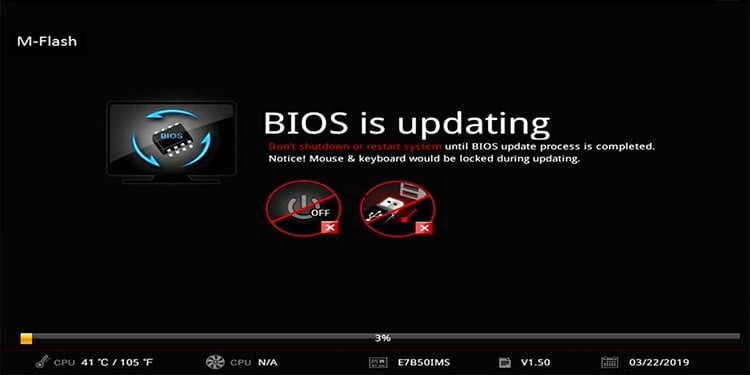
Por improbable que parezca, la actualización del firmware, de hecho, solucionó este problema para varios usuarios. Si bien hacerlo puede solucionar bien el problema en su caso, solo recomendamos actualizar si ninguna de las otras soluciones funcionó.
Si decide actualizar el BIOS, consulte el sitio del fabricante de la placa base para conocer las actualizaciones de firmware disponibles. Los registros de cambios deberían darle una buena idea sobre si vale la pena actualizarlos o no. También tenemos artículos detallados en nuestro sitio para actualizar el BIOS utilizando diferentes métodos en diferentes placas base para su lectura adicional.
Arreglos informados por el usuario
Nota: estas correcciones solo se aplican a escenarios de nicho, pero vale la pena analizarlas si nada más ha funcionado.
Un usuario informó que Dell Support Assist hizo que la PC se congelara durante los escaneos automáticos y que el teclado se desconectara después. Incluso en general, se sabe que Dell Support Assist causa numerosos problemas y errores menores. Entonces, si tiene esta utilidad en su PC, debe eliminarla y ver si eso soluciona el problema.
Otro usuario informó que el programa de gestión de refrigeración por agua Corsair iCue provocaba las desconexiones a intervalos aleatorios. Desinstalar el programa solucionó el problema para él. Este es el nicho más importante, pero todavía hay una buena comida para llevar. Si instaló algún programa o realizó algún cambio justo antes de que comenzara el problema, es muy probable que revertir ese cambio ayude.
Finalmente, los teclados premium generalmente vienen con un software dedicado. Muchos usuarios han descubierto que los ajustes mal configurados con respecto al modo de suspensión eran los culpables del problema. Este problema tampoco se limita a una sola marca o modelo.
Como tal, recomendamos buscar en línea su modelo de teclado específico, su software relacionado y el problema de desconexión. Si este problema está presente en su modelo de teclado específico, es probable que encuentre personas que hayan enfrentado el mismo problema y lo hayan resuelto.